Wizualizuj dane - Google Data Studio
Tworzenie raportów i wizualizacja danych często mogą być bardzo czasochłonne i uciążliwe, szczególnie jeśli wszystkie dane, które zebraliśmy, musimy wprowadzać ręcznie. Trzeba najpierw znaleźć odpowiednie oprogramowanie, nauczyć się jak z niego korzystać, a następnie liczbę po liczbie wszystko wprowadzić, aby po kilku godzinach lub nawet dniach mieć gotowy raport miesięczny. Z pomocą przychodzi nam aplikacja od Google, która umożliwi nam usprawnienie tego procesu i tworzenie estetycznych, a jednocześnie rzetelnych raportów na podstawie takich źródeł jak Google Analytics, Google Ads, Search Console i wiele innych! Google Data Studio, bo tak nazywa się owa aplikacja, funkcjonuje w Polsce już od 2017 roku, a dziś pokażemy wam, dlaczego warto z niej korzystać i jak stworzyć swój pierwszy raport.
Zacznijmy więc od początku.
Otwórz Studio Danych Google
Wchodzimy na stronę datastudio.google.com i logujemy się na swoje konto, oczywiście, jeśli nie mamy konta, możemy bezpłatnie je stworzyć.
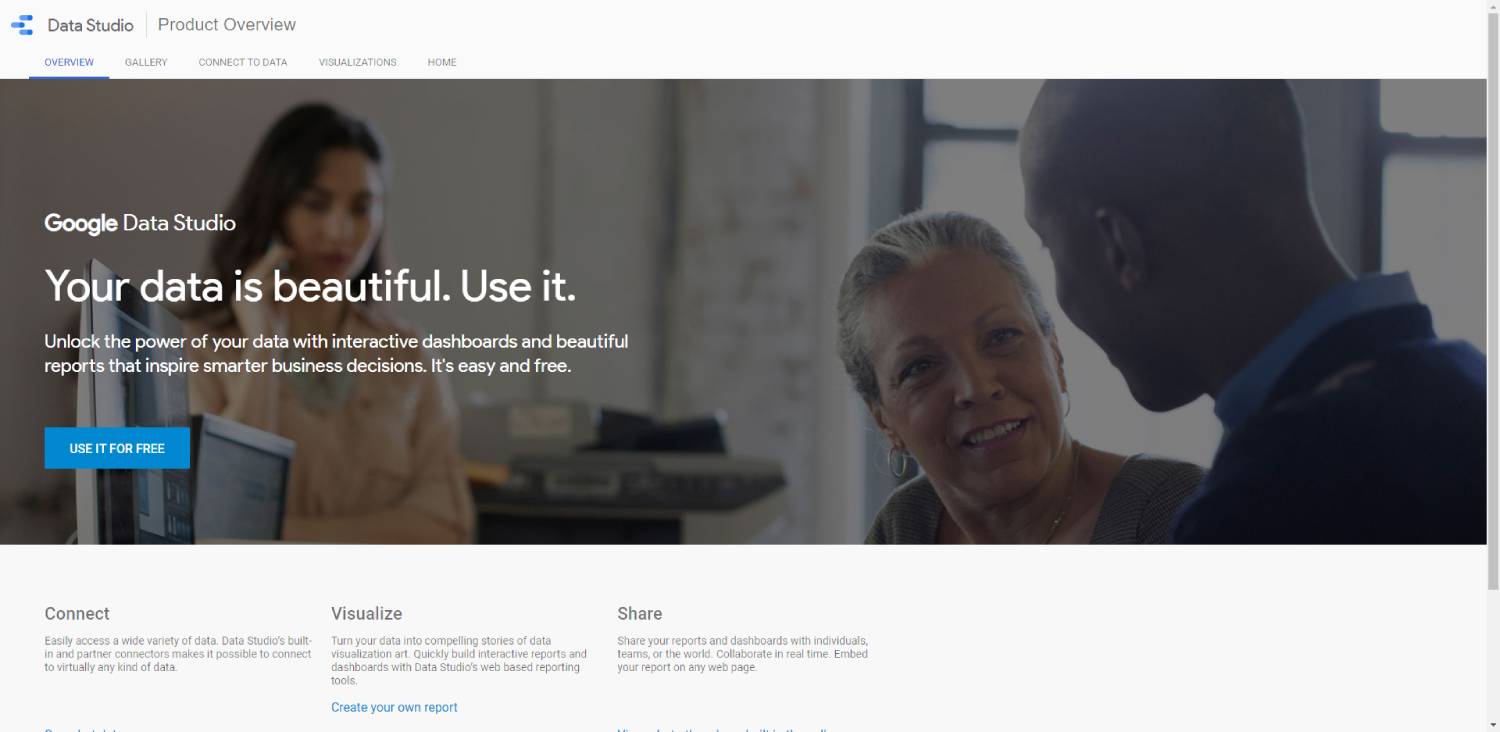
Widok raportów
Po zalogowaniu pojawi nam się poniższy widok, na którym możemy zdecydować czy raport, który chcemy stworzyć, opierał się będzie na już istniejącym szablonie dostępnym w Google, czy jednak chcemy stworzyć go sami od podstaw. Na potrzeby tego wpisu utworzymy raport od zera.
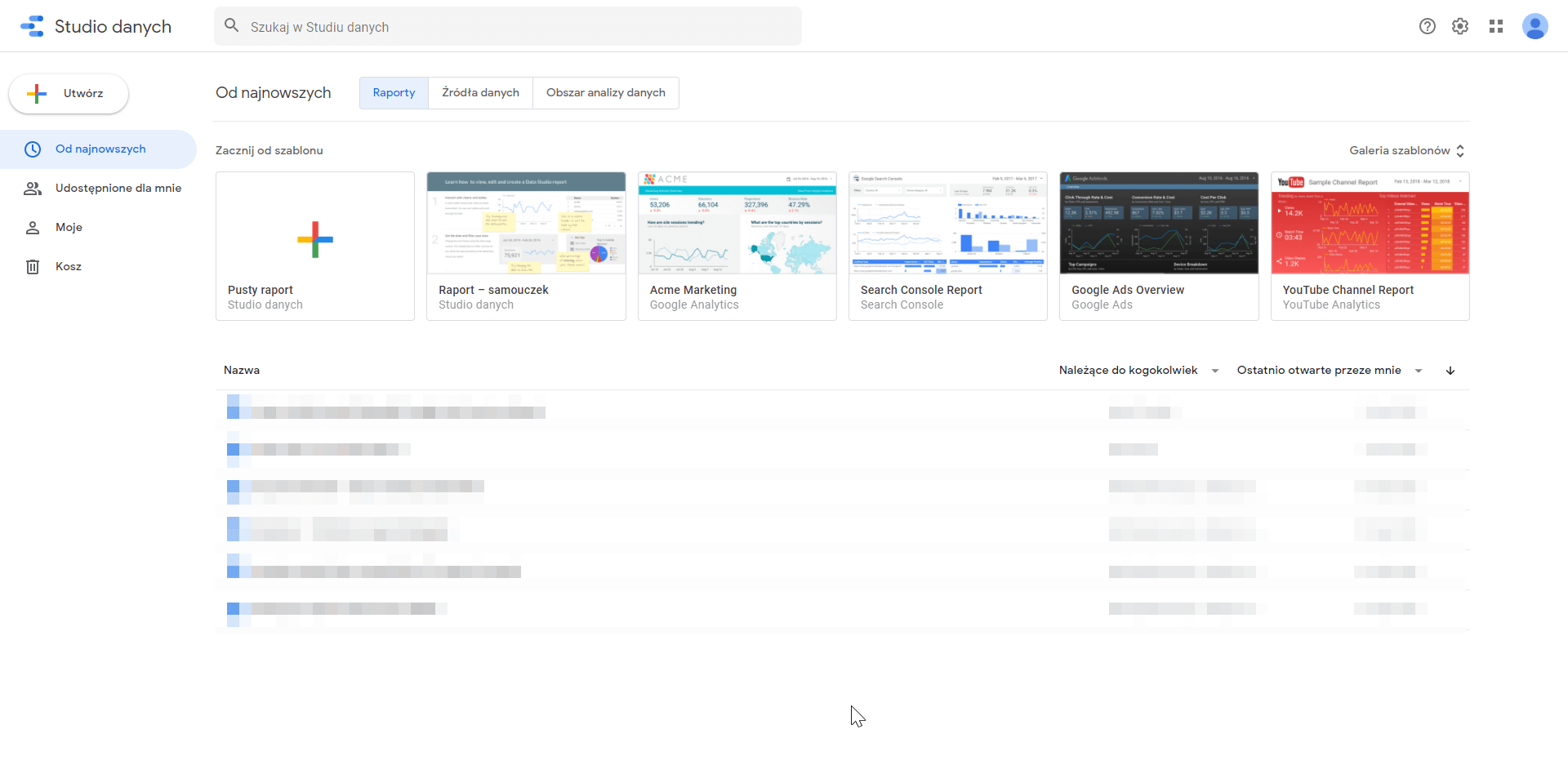
Dodaj źróda danych
Aby raport, który będziemy tworzyli, funkcjonował prawidłowo, musimy najpierw dodać źródła danych, z których będziemy czerpali informacje. Klikamy więc “Utwórz” > “Źródło danych”.
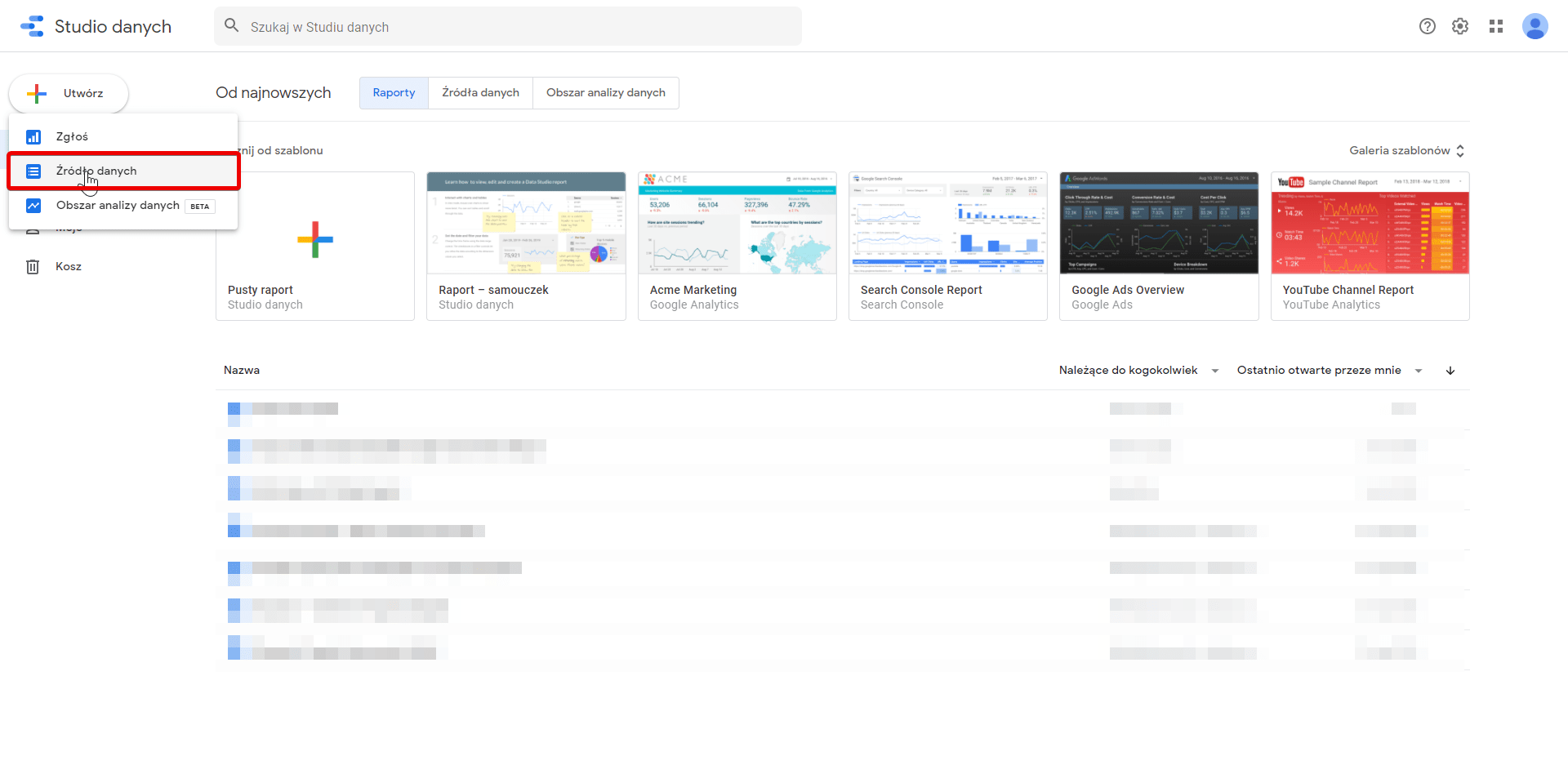
Wybierz źródło danych
Dodajemy źródła danych, do których mamy dostęp w danym projekcie. Zacznijmy od Google Analytics. Klikamy więc w odpowiedni kafelek.
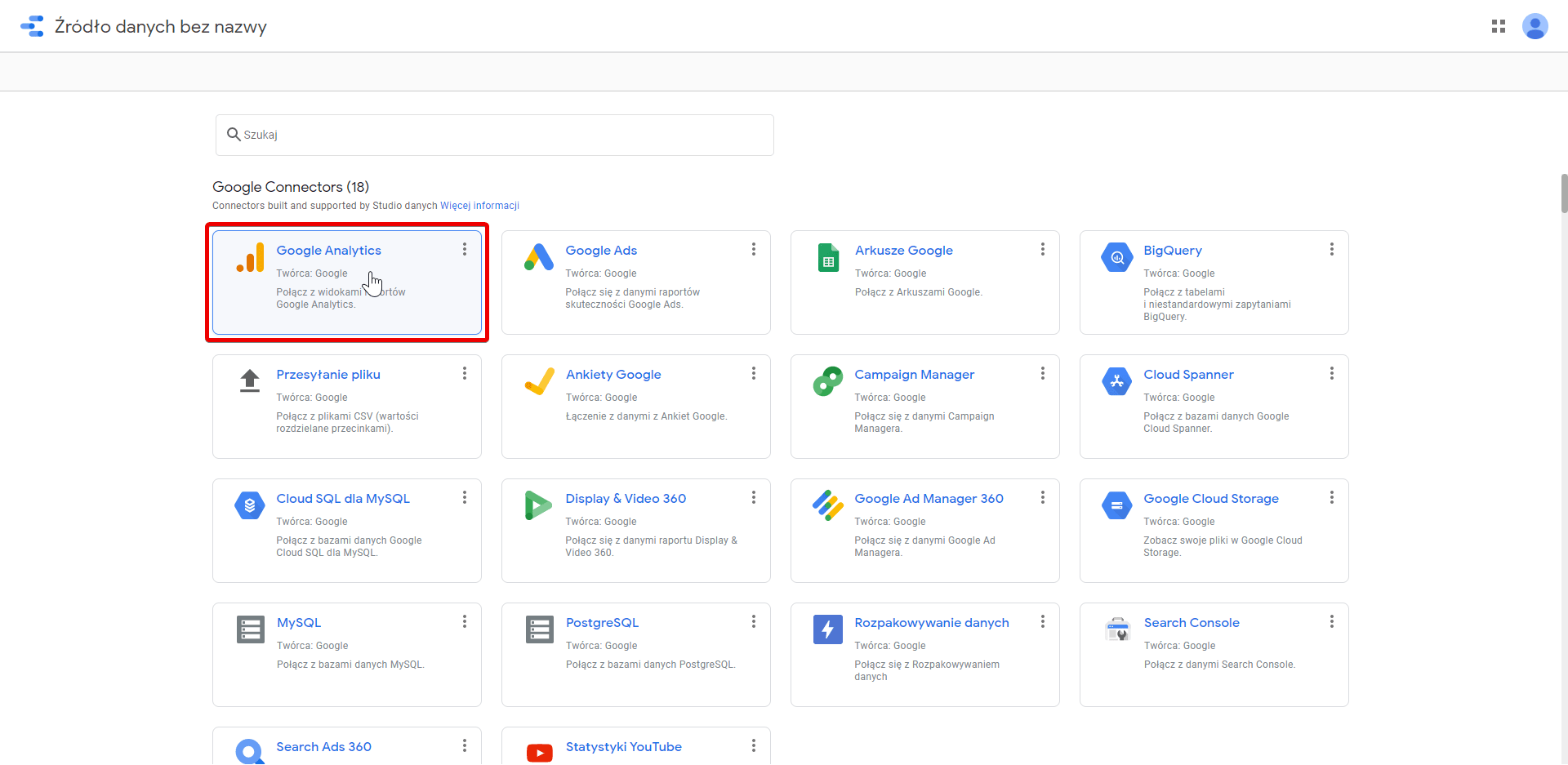
Następnie wybieramy odpowiednie konto, usługę oraz widok, który chcemy zaimportować.
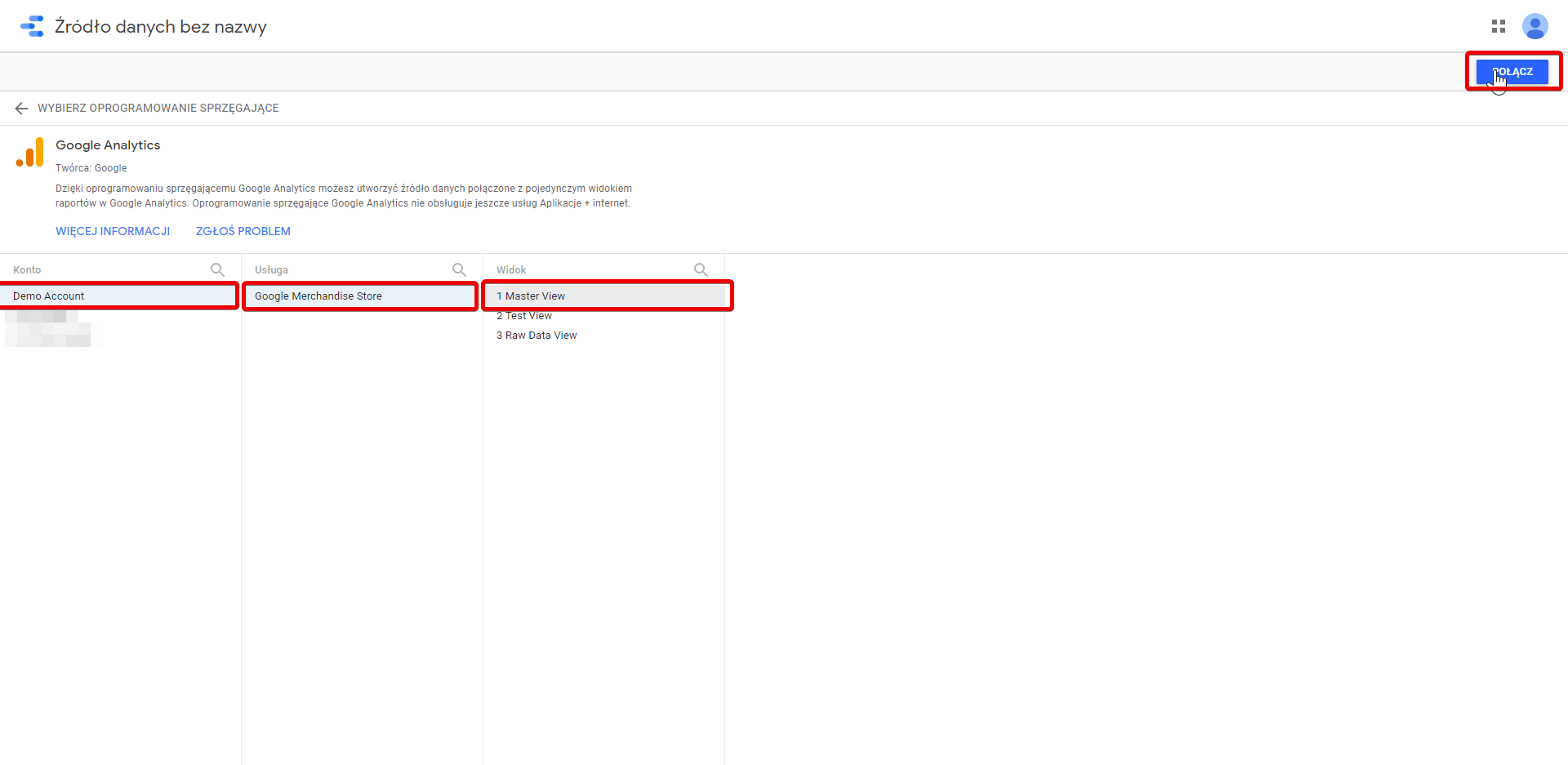
Utwórz raport
Jeśli nie mamy konkretnych wytycznych, kolejny widok najbezpieczniej będzie zostawić tak, jak jest i kliknąć przycisk “Utwórz raport”.
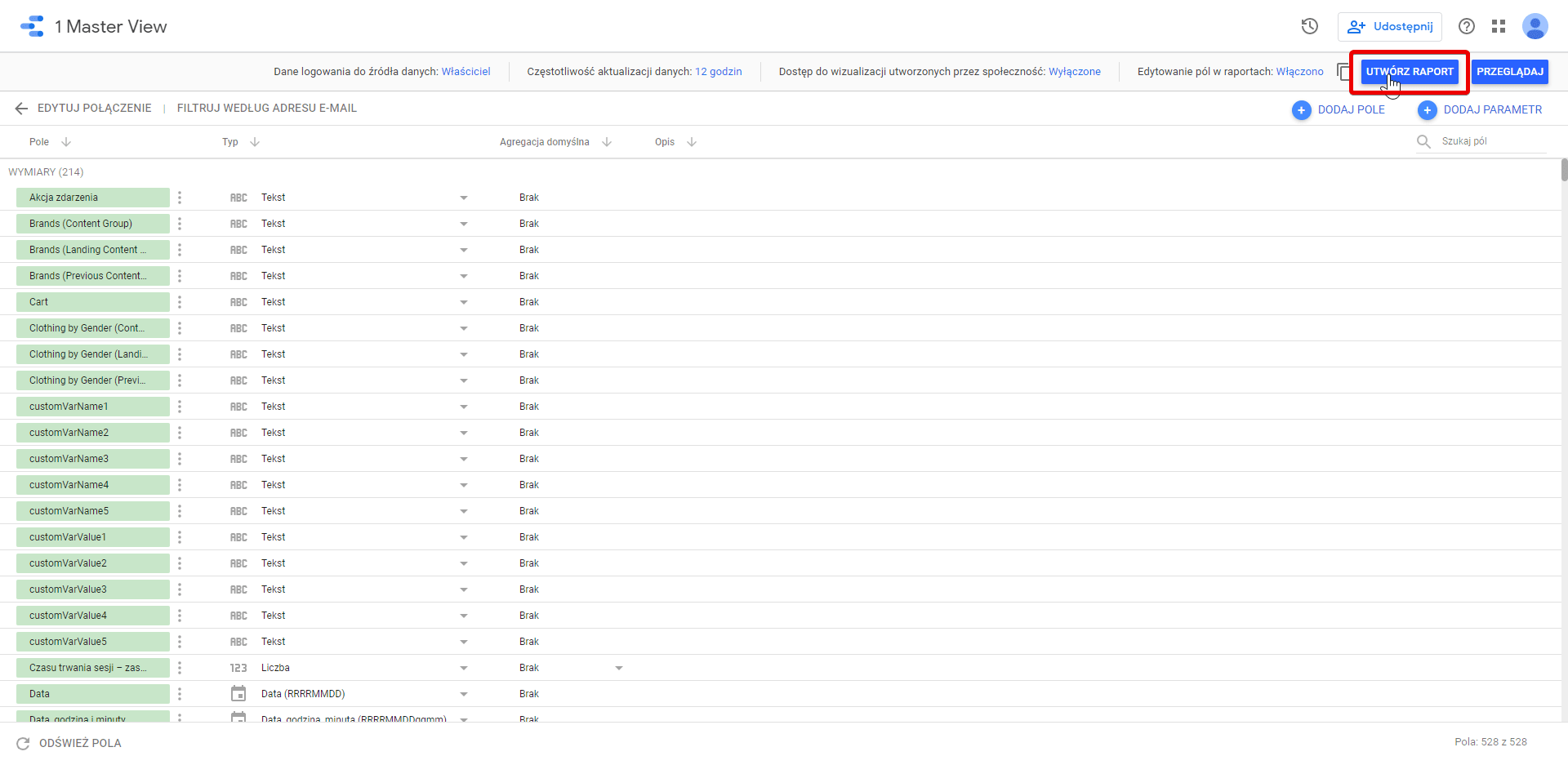
Dodaj pozostałe źródła
W taki sam sposób jak Google Analytics dodajemy pozostałe źródła, na których chcemy oprzeć nasz raport (np. Google Ads).
Dodaj elementy do raportu
Przyszła pora na główne zadanie - dodawanie elementów do raportu. Pojawia nam się poniższy widok.
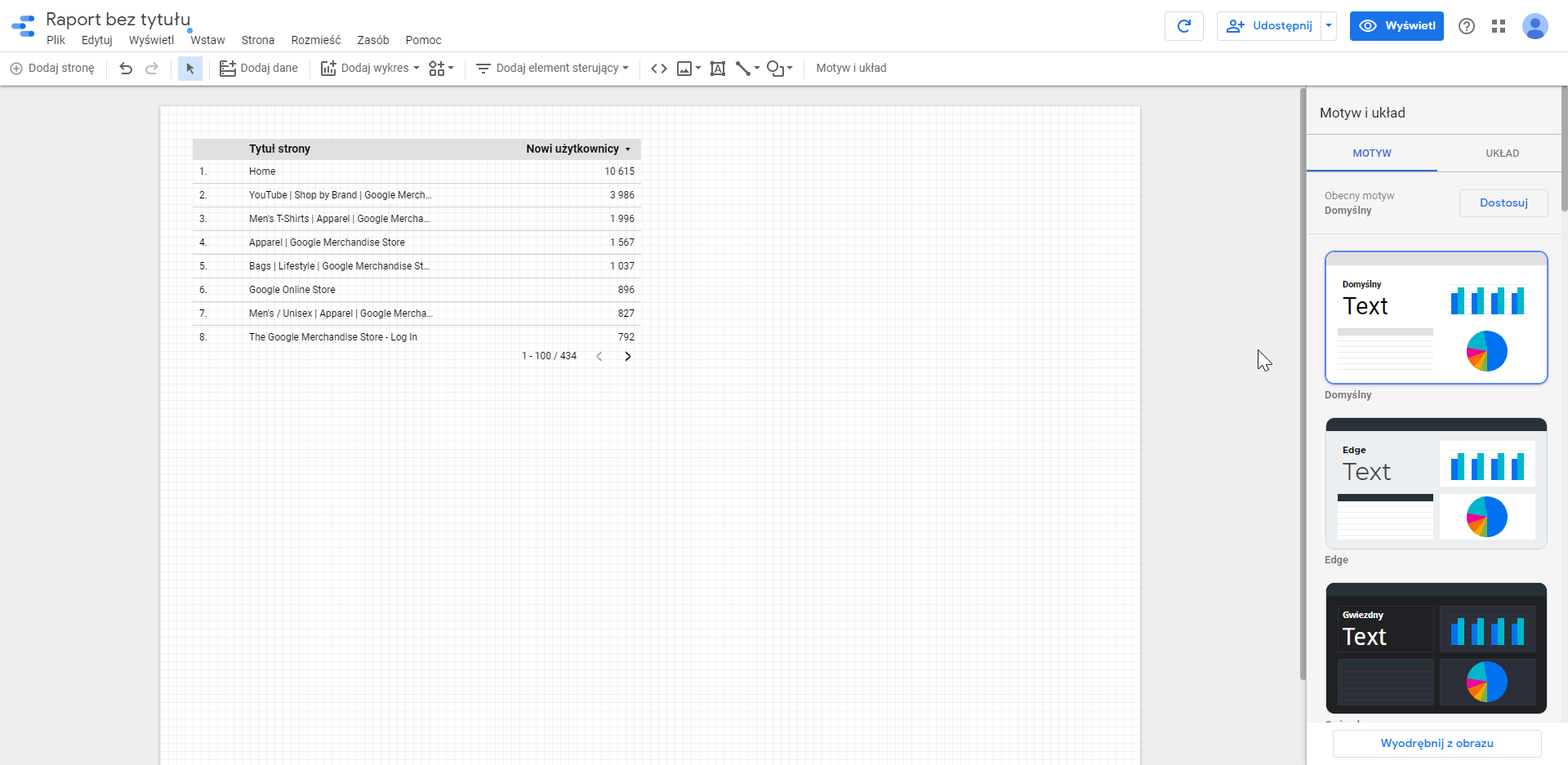
Rozpiszmy więc cały interfejs, aby wiedzieć, z czym mamy do czynienia (kliknij na zdjęcie, aby je powiększyć).
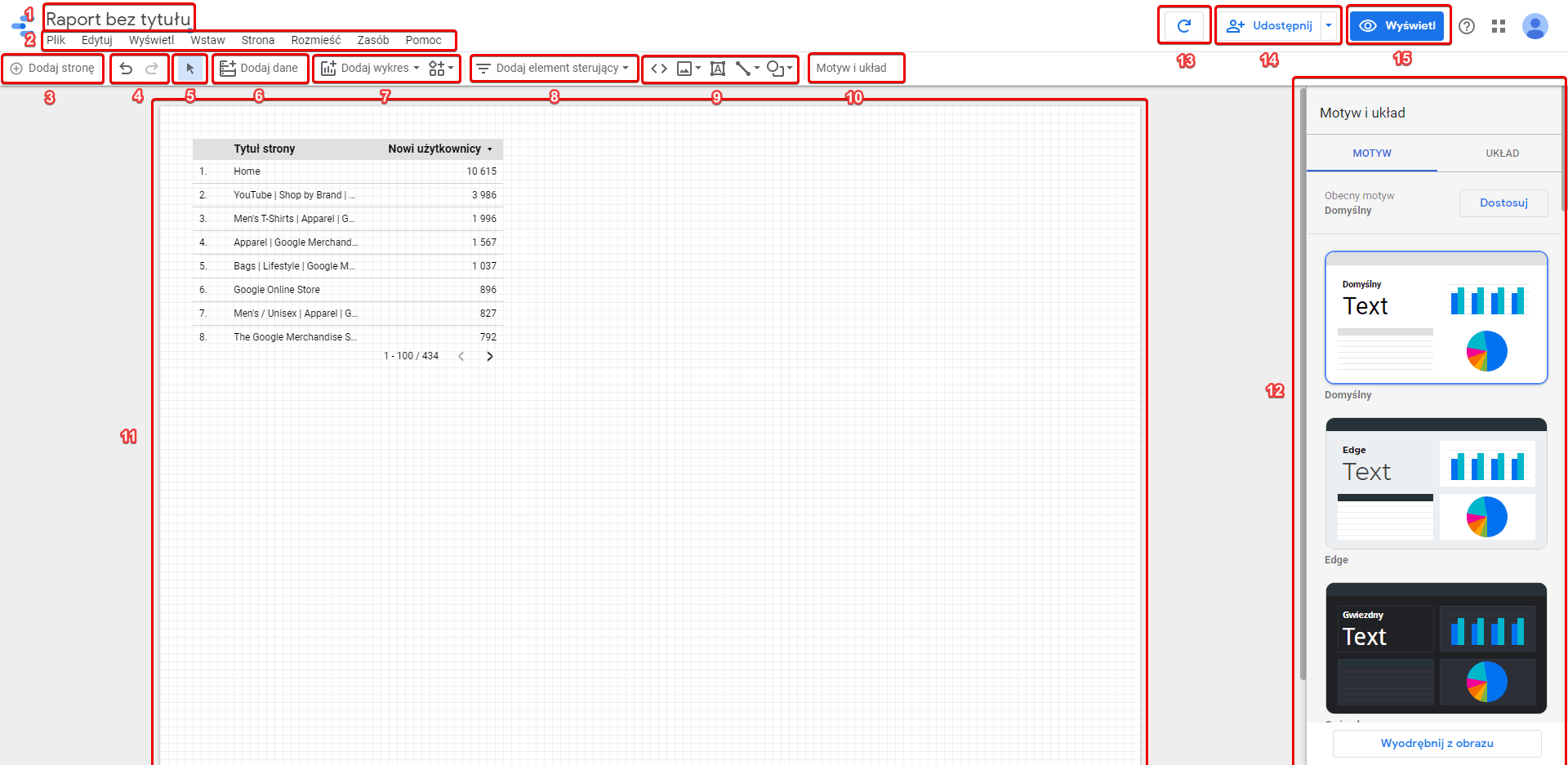
1 - Nazwa raportu, wystarczy ją kliknąć, aby edytować.
2 - Główne ustawienia raportu. Z tego miejsca możemy m.in. eksportować go w PDF, zmienić ustawienia siatki dokumentu czy wstawić dowolny element do raportu.
3 - Przycisk dodawania kolejnej strony raportu.
4 - Przyciski “cofnij” oraz “ponów”.
5 - Tryb wyboru elementów raportu.
6 - Przycisk umożliwiający dodawanie kolejnych źródeł, z których raport będzie czerpał dane.
7 - Dodawanie wykresów. Po rozwinięciu ukazują nam się różne rodzaje wykresów, z których możemy wybrać odpowiedni. Przycisk obok daje nam dostęp do wykresów tworzonych przez innych użytkowników, z których również możemy skorzystać.
8 - Dodawanie elementów interaktywnych do raportu, takich jak ustawianie zakresu dat czy filtrów.
9 - Dodawanie elementów graficznych do raportu, obrazów, kształtów itp.
10 - Opcje oprawy graficznej całego raportu.
11 - Główna część raportu, obszar roboczy, to tutaj umieszczamy wszelkie elementy raportu.
12 - Opcje aktualnie zaznaczonego elementu. Jeśli żaden element nie jest zaznaczony, pojawiają się opcje całego raportu.
13 - Odświeżanie połączenia raportu ze źródłami danych.
14 - Opcje udostępniania raportu.
15 - Podgląd raportu od strony odbiorcy.
Po zaznaczeniu konkretnego elementu raportu, z prawej strony pojawiają nam się takie opcje:
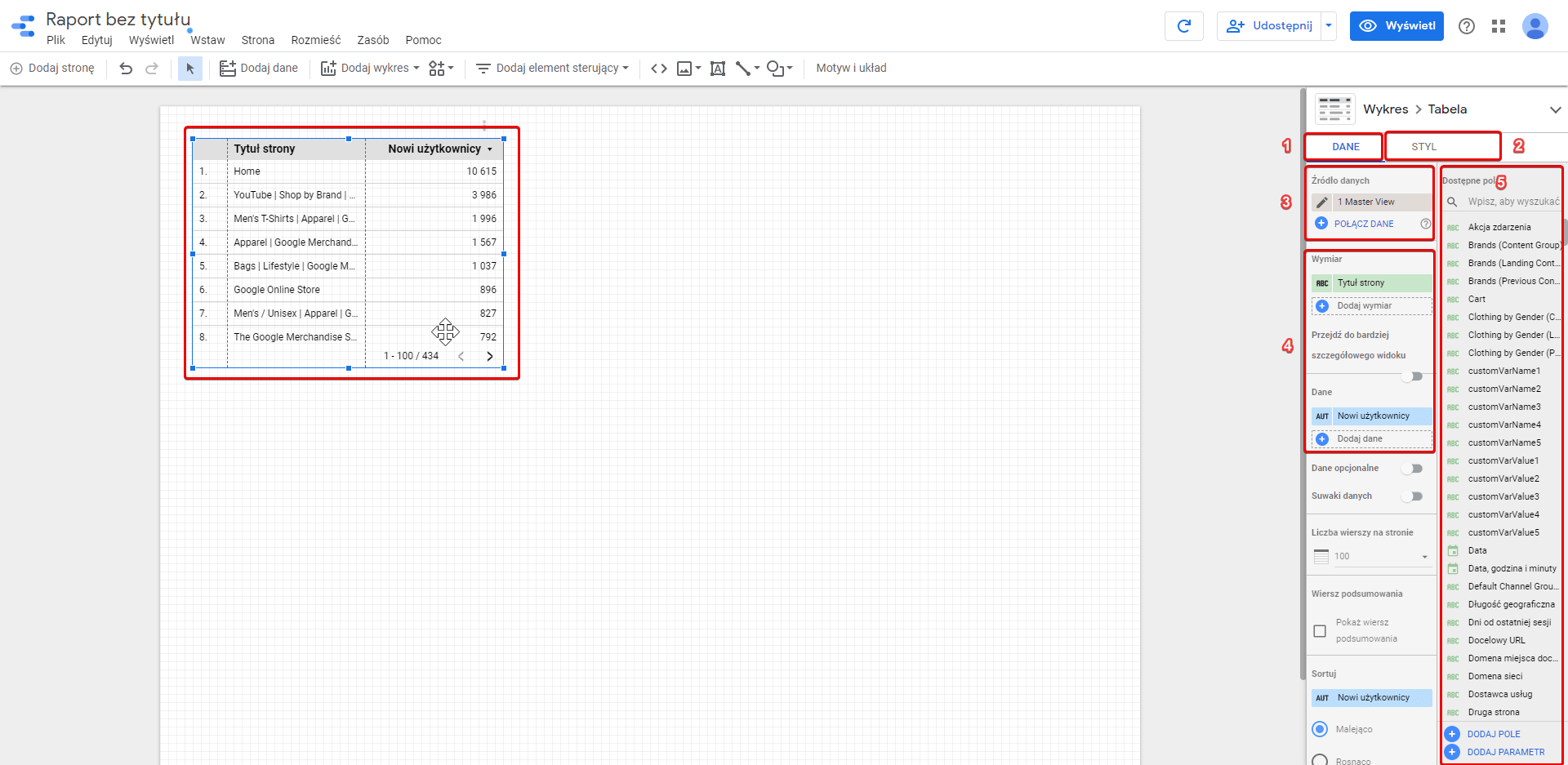
1 - Opcje danych prezentowanych przez element.
2 - Opcje oprawy graficznej elementu.
3 - W tym miejscu wybieramy z którego, wcześniej dodanego przez nas źródła danych element będzie czerpał dane.
4 - W tej sekcji musimy wybrać z listy, jakie dane - względem jakiego wymiaru chcemy, aby były zaprezentowane.
5 - Lista wszystkich statystyk, które zostały zaimportowane ze źródła danych.
Jeśli zależy wam na jak najlepszym efekcie wizualny, proponuję po ustaleniu wymiarów raportu w opcjach “motyw i układ”, utworzenie arkusza o takich samych wymiarach w dowolnym programie graficznym (Photoshop, Illustrator itp.) i zaprojektowanie oprawy graficznej najpierw tam, po czym wyeksportowanie go w plikach JPG lub PNG i zaimportowanie ich to raportu.
Udostępnij raport
Po zaprojektowaniu raportu i nazwaniu go nie pozostało nam nic więcej, jak uzyskać łączę do udostępniania, dzięki któremu będziemy mieli zawsze wygodny dostęp do automatycznie aktualizowanego raportu np. z ubiegłego miesiąca. Aby to uzyskać, klikamy w przycisk “Udostępnij”.
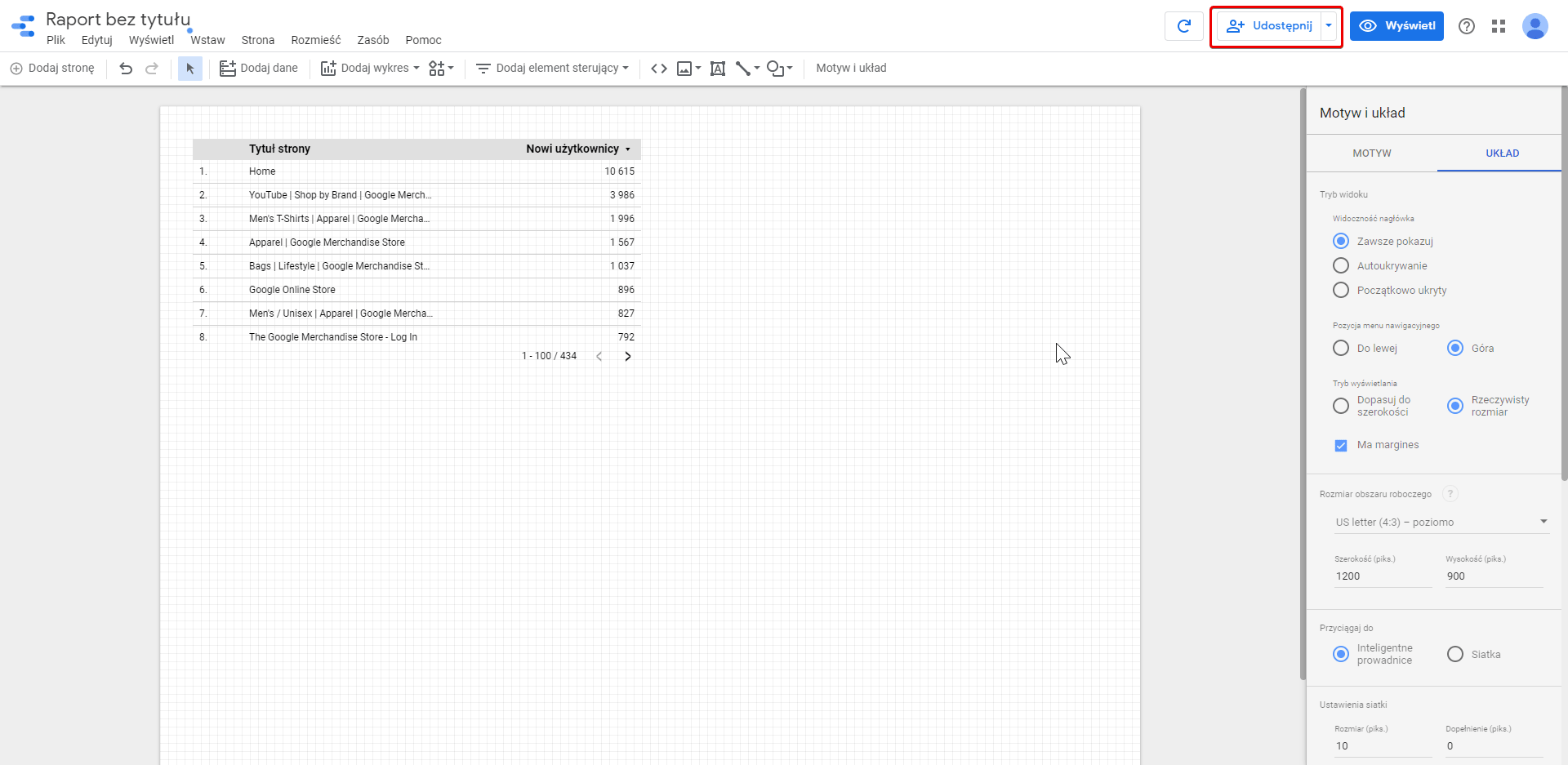
Następnie wchodzimy w zakładkę “Zarządzaj dostępem”, w opcjach udostępniania zaznaczamy opcję “Każda osoba, która ma link, może wyświetlać” i zapisujemy sobie wygenerowany link.
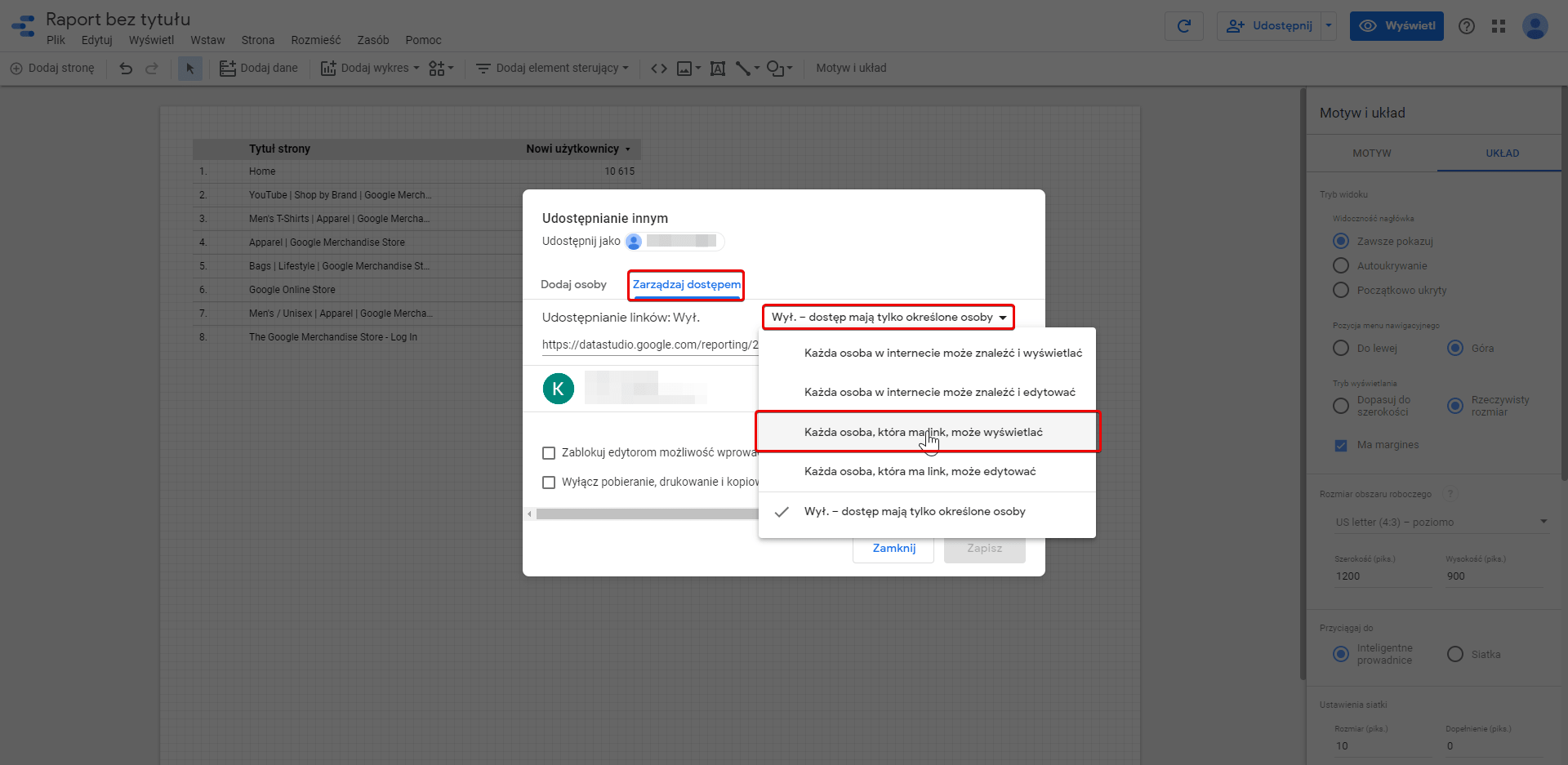
W porządku, wiemy już jak stworzyć własny, spersonalizowany raport, porozmawiajmy więc o tym, dlaczego warto korzystać z Google Data Studio.
Jakie są zalety tego rozwiązania?
- Google Data Studio umożliwia zautomatyzowanie raportowania, dzięki bezpośredniemu połączeniu ze źródłami danych nie musimy żadnych statystyk wprowadzać ręcznie.
- Umożliwia prezentowanie danych z wielu źródeł w jednym raporcie.
- Łatwe udostępnianie raportów.
- Możliwość eksportu raportu w formie PDF.
- Narzędzie jest w pełni darmowe.
- Wszelkie projekty tworzone są zapisywane na bieżąco w chmurze, dzięki czemu możliwa jest współpraca wielu osób na jednym raporcie.
Niestety Google Data Studio posiada również swoją wadę, a mianowicie dla osób, które nie pracują na co dzień przy komputerze lub osób starszych interfejs może wydać się dość skomplikowany. Zapewniam was jednak, że jest to wrażenie, które już po godzinie korzystania z narzędzia zniknie.
Nie pozostało więc nic, tylko stworzyć swój pierwszy raport, do dzieła!
Jeśli macie jakieś pytania dotyczące Google Data Studio to zapraszamy do komentowania :)

